Hvis du leder efter et kamera på farten, men på mobile enheder, kan du ikke gå galt med at vælge en iPhone. Kameraet i den seneste iOS-version giver et ekstra skarpt billede med en lav lukkerhastighed, hver gang du tager et billede. Nogle gange ønsker vi at bruge billedet til andre formål som at printe det ud som en dekoration. Dit billede kan være klar til tapet, hvis du ændrer dets dimension, så det passer til dine præferencer. Det er dog ikke alle fotoresizere, der giver et præcist resultat i slutningen af outputtet. Vil vide hvordan man ændrer størrelsen på et billede på iPhone præcist? I så fald skal du holde bolden kørende, mens vi præsenterer dig for de bedste fotoresizere, du kan bruge på din iPhone med vejledninger om hver app.
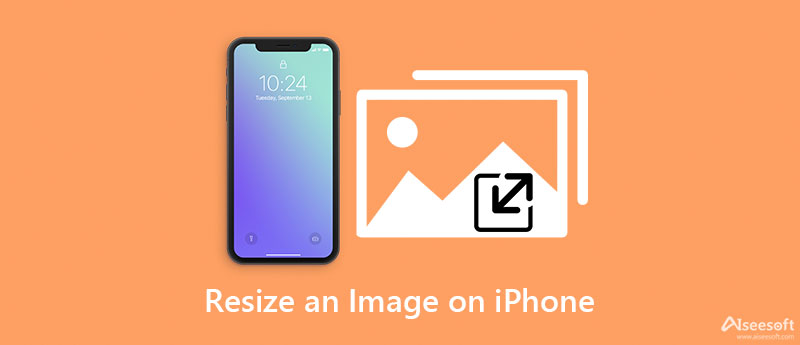
Din iPhone er en kraftfuld mobilenhed, der fanger alt synligt med dit blotte øje med høj kvalitet. Det giver også et billedredigeringsprogram, som det kan bruge til at redigere det billede, du har på din enhed. Ændring af størrelsen på billedet med Fotos er en opgave i denne indbyggede editor. Der er dog ingen tilgængelige muligheder for at ændre størrelsen på billedet præcist. Så hvis du vil ændre størrelsen på et billede til iPhone-tapet, kan du følge nedenstående trin for at lære dig, hvordan du gør det effektivt.
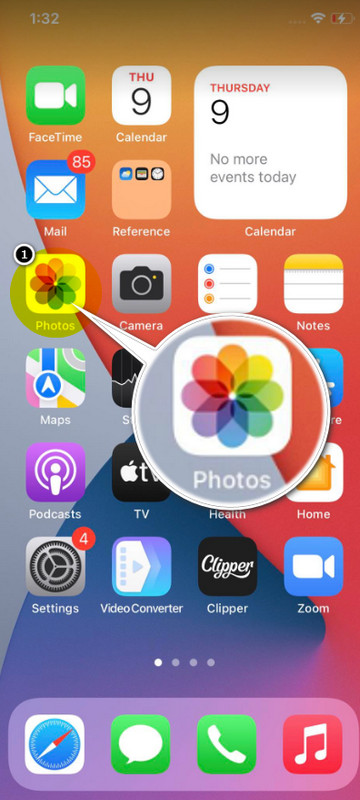
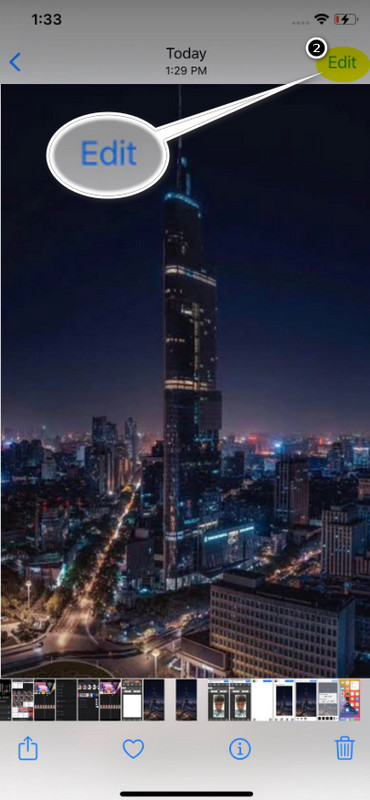
Yderligere: Hvis du vil ændre størrelsen på billedet automatisk, skal du Auto indstillingen præsenteret ovenfor vil automatisk ændre størrelsen på billedet. Hvis det ikke er den dimension, du vil opnå, kan du trykke på den igen for at fortryde ændringerne.
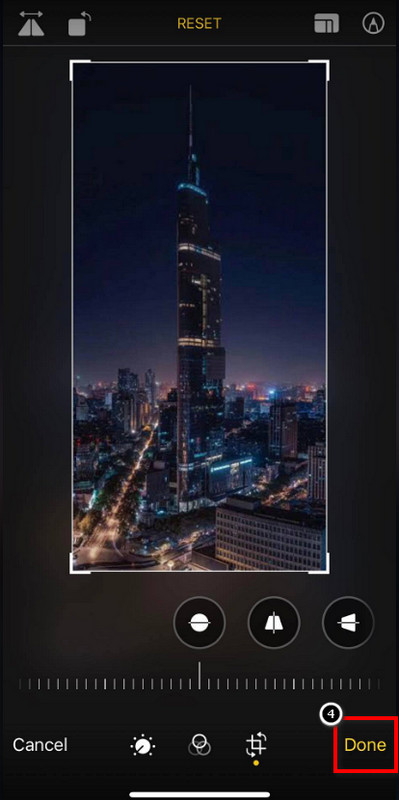
Først på vores liste er den bedste app, du kan bruge til at ændre størrelsen på et billede på din iPhone uden at downloade appen på AppStore, men du kan få adgang til den på din søgemaskine: Aiseesoft Image Upscaler Online. Dette værktøj kan hjælpe dig med at ændre dens dimension automatisk ved hjælp af dets AI-teknologi. Hvis du bruger denne software til at opskalere billeder, har du muligheder for at ændre størrelsen på billedet, endda op til 800 %. Du behøver heller ikke downloade installationsprogrammet, fordi det er tilgængeligt i din webbrowser. Vil du vide, hvor effektivt dette værktøj er? Der er en enkelt måde at finde ud af det på, og det er ved at teste det af; følg nedenstående trin for at vide, hvordan du bruger det.
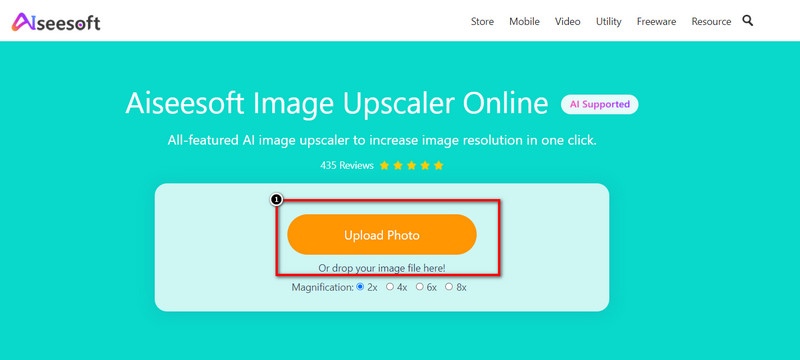
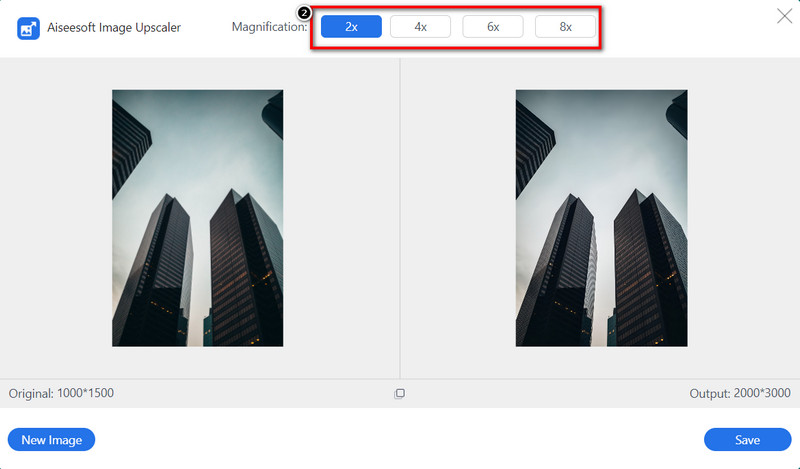
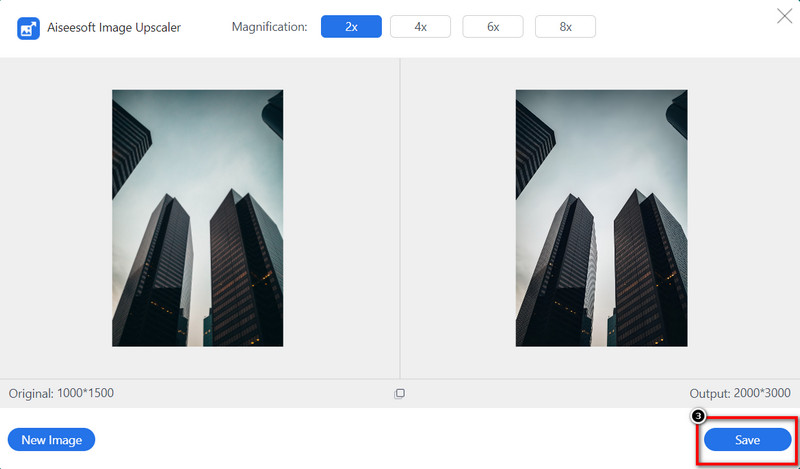
Udvidet læsning:
Billedstørrelse er en af de mest kendte apps til billedændring, du kan bruge til at ændre størrelsen på billedet, så det passer til dine behov uden begrænsninger. Du kan downloade denne app gratis på Appstore, når du besøger den, og den er i første række, du kan downloade. I modsætning til Fotos kan du indtaste højden og bredden på det billede, du vil opnå, og det vil præcist ændre størrelsen på det billede, du ønsker. Selvom værktøjet er gratis at downloade og bruge, vises irriterende annoncer på din skærm, når du bruger det. Hvis du ikke har noget imod annoncerne, kan du følge, hvordan du ændrer størrelsen på et billede på din iPhone ved hjælp af denne applikation.
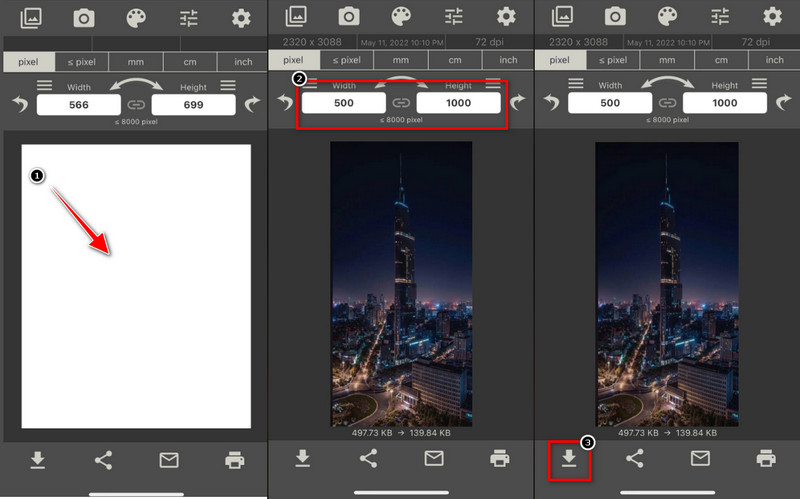
Ændr størrelse på det - Ændr størrelse på billede er den næstmest valgte billedresizer på iPhone ifølge arrangementet på App Store. Denne app kan hjælpe dig med at redigere billedformatet som den første downloadbare app, vi nævner i denne artikel. Men med dette kan du vælge forskellige færdigbyggede dimensioner til 240, 320, 480, 640, 800 og flere, der allerede har en størrelse på hver. Med denne app kan du også beskære dit billede, hvis du vil. Grænsefladen på dette værktøj er dog intetsigende, og den farve, den understøtter, er ikke uattraktiv. Det har også annoncer, når du starter det. Men hvis du vil bruge denne app og leder efter en vejledning om, hvordan du ændrer størrelsen på et billede på iPhone, kan du læse oplysningerne nedenfor.
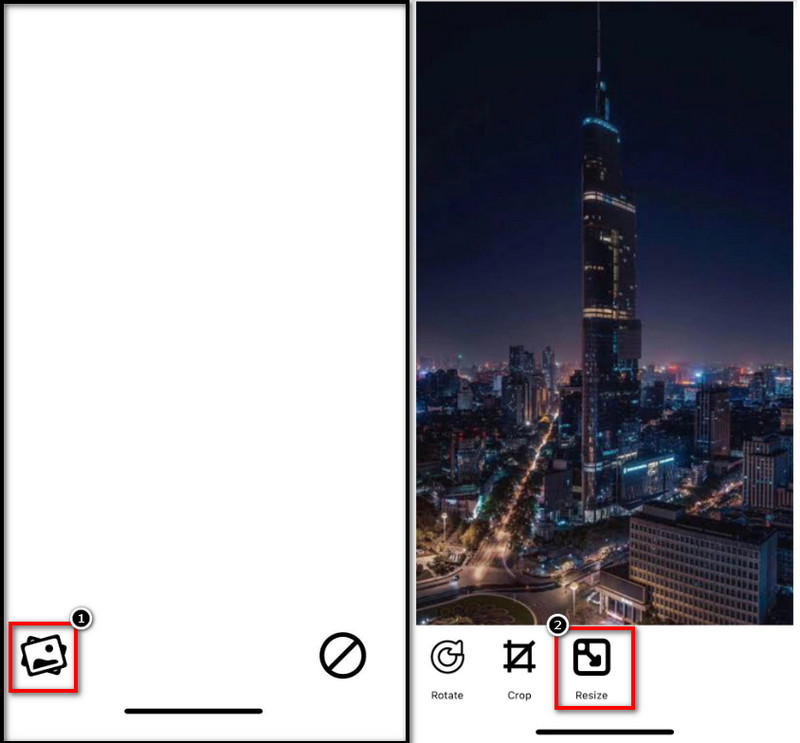
Valgfri : Hvis du vil opnå en nøjagtig ændring af størrelsen på billedet, kan du vælge de andre tilgængelige muligheder nedenfor, vælge blandt dem og skubbe dem, hvis du vil se den anden mulighed.
Er det sikkert at bruge Aiseesoft Image Upscaler Online på iPhone?
Det er sikkert at bruge; du kan prøve at søge i dets domæne og SSL-certifikat for at bekræfte, om onlineværktøjet er lovligt eller ej. Vær ikke bange for at få adgang til denne software, fordi den ikke har malware eller vira, der kan inficere din iPhone.
Kan jeg gendanne det billede, jeg ændrer størrelse på på Fotos?
Når du har ændret størrelsen på billedet på Fotos, kan du stadig vende det tilbage til billedets oprindelige tilstand. Åbn billederne, klik på det billede, du vil gendanne, klik på Rediger, og klik derefter på Gendan.
Er beskæring en effektiv billedresizer?
Hvis du vil beskære billedet i mindre beskæring, kan billedet hjælpe dig. Men hvis du vil ændre billedformatet, hjælper beskæring ikke dig.
Konklusion
Sådan ændrer du størrelsen på billeder på iPhone er løst med den indbyggede billededitor, du kan få adgang til på din iPhone, som er Fotos og de tre alternativer, du kan bruge. Selvom vi lister de apps og værktøjer, du kan bruge, er det stadig i din hånd, hvilke værktøjer du vil bruge. Har denne blog hjulpet dig? Vi håber at dække alle de oplysninger, du har brug for at vide, i denne artikel. Hvis vi savner nogle oplysninger, kan du efterlade en kommentar nedenfor, og lad os tale om det.
Skift billedopløsning
Forøg billedopløsning på iPhone Forøg billedopløsning Konverter billedopløsning fra lav til høj online Forøg billedopløsningen i Photoshop Forøg billedopløsning gratis online Få foto til at blive HD Skift billedopløsning på Android Opskaler billede til 4K
Blu-ray-afspiller er en kraftfuld afspiller, der kan afspille Blu-ray-disk, Blu-ray-mappe, DVD-disk / mappe / ISO-fil, der fungerer som almindelig medieafspiller til alle HD / SD-videofiler.
100 % sikker. Ingen annoncer.
100 % sikker. Ingen annoncer.